En la actualidad, contar con una pantalla bien calibrada en nuestros dispositivos inteligentes es fundamental para disfrutar de una experiencia visual óptima. Ya sea en un teléfono móvil o en un Smart TV, tener los colores, el contraste y el brillo adecuados nos permite apreciar de manera precisa el contenido multimedia que consumimos o creamos.

- Por qué necesitas calibrar la pantalla de tu móvil
- Cómo calibrar la pantalla de un móvil Android
- Cómo calibrar la imagen de un Smart TV
- Cuál es la mejor configuración de brillo y contraste
- Consultas habituales
- ¿Es necesario calibrar la pantalla de mi dispositivo?
- ¿Puedo calibrar la pantalla de mi móvil sin instalar aplicaciones de terceros?
- ¿Cómo puedo saber si la pantalla de mi Smart TV está bien calibrada?
- ¿Debo calibrar la pantalla de mi dispositivo con regularidad?
- ¿Puedo calibrar la pantalla de mi dispositivo sin conocimientos técnicos?
Por qué necesitas calibrar la pantalla de tu móvil
Los smartphones se han convertido en una herramienta indispensable para el consumo y la creación de contenido multimedia. Por ello, es fundamental contar con una pantalla bien calibrada. Imagina editar una foto en tu móvil y luego verla en otro dispositivo, como un ordenador o televisor, y darte cuenta de que los colores no se parecen en absoluto a lo que viste en tu smartphone.
Existen distintos perfiles o espacios de color estandarizados, como sRGB, Adobe RGB o DCI-P3, que aseguran una experiencia visual similar independientemente del dispositivo que se utilice. Calibrar una pantalla consiste en ajustar sus parámetros principales, como el brillo, el contraste y la saturación de color, para que se adecuen a uno de estos estándares.
Cómo calibrar la pantalla de un móvil Android
A partir de Android 8 Oreo, Google introdujo la opción de modificar el perfil de color de la pantalla de los dispositivos de manera nativa. Esto permite a los usuarios elegir su espacio de color preferido.
Para calibrar el color de la pantalla en un móvil Android, sigue estos pasos:
- Abre la aplicación de Ajustes del sistema y ve a la sección pantalla .
- Busca la opción colores y selecciona el perfil de color que prefieras.
- En algunos casos, podrás ajustar aspectos adicionales, como el contraste de los colores.
Si tu móvil no incluye la opción de modificar el perfil de color de manera nativa, puedes utilizar aplicaciones de terceros para calibrar la pantalla. Una de las más populares es Color Calibrator, disponible en Google Play de forma gratuita. Esta aplicación te permite ajustar los colores, el brillo y el contraste de la pantalla de tu móvil de manera más precisa.
Cómo calibrar la imagen de un Smart TV
Calibrar la imagen de un Smart TV es esencial para disfrutar de la máxima calidad visual en películas, programas de televisión y videojuegos. Antes de lograrlo, es necesario realizar algunos ajustes clave.
Para calibrar la imagen de tu Smart TV, sigue estos pasos:
- Accede al menú de configuración de tu Smart TV y busca la opción imagen o calidad visual .
- Cambia al modo película o cine para obtener una reproducción más precisa del contenido.
- Ajusta el brillo alrededor del 50% para mantener un equilibrio adecuado.
- Ajusta la luz de fondo según la iluminación de la habitación. Menos luz de fondo en habitaciones oscuras y más luz de fondo en habitaciones iluminadas.
- Ajusta el contraste para obtener una diferencia adecuada entre las áreas oscuras y claras de la imagen.
- Evita aumentar la nitidez en exceso, ya que puede hacer que la imagen se vea artificial.
- Ajusta el nivel de color alrededor del 50% para obtener una representación equilibrada de los colores en pantalla.
- Asegúrate de que la tonalidad o tinte esté configurada en 0% a menos que notes un tinte evidente en la imagen.
- Si tu Smart TV tiene la opción de temperatura o tono de color, establece el tono cálido para una representación más precisa y natural de los colores.
Una vez realizados estos ajustes, tómate un tiempo para evaluar si la imagen de tu Smart TV se ajusta a tus preferencias. En caso de no estar satisfecho, puedes buscar la asistencia de un profesional.
Cuál es la mejor configuración de brillo y contraste
La mejor configuración de brillo y contraste puede variar según tus preferencias personales y las condiciones de iluminación de tu entorno. Sin embargo, aquí tienes algunas recomendaciones generales:
- Establece el brillo alrededor del 50% para mantener un equilibrio adecuado.
- Ajusta la luz de fondo según la iluminación de la habitación.
- El contraste debe permitir una diferencia visible entre las áreas oscuras y claras de la imagen sin que parezca excesivamente brillante.
- Evita aumentar la nitidez en exceso para evitar que la imagen se vea artificial.
- El nivel de color debe proporcionar una representación equilibrada y natural de los colores en pantalla.
- Ajusta la tonalidad o tinte en 0% a menos que notes un tinte evidente en la imagen.
- Si tu dispositivo tiene la opción de temperatura o tono de color, establece el tono cálido para una representación más precisa y natural de los colores.
Recuerda que estas son solo recomendaciones generales y que la mejor configuración puede variar dependiendo de tus preferencias y del dispositivo que estés utilizando.
Consultas habituales
¿Es necesario calibrar la pantalla de mi dispositivo?
Sí, calibrar la pantalla de tu dispositivo te permite disfrutar de una experiencia visual más precisa y satisfactoria. Además, garantiza que los colores y el contraste sean fieles a la realidad, lo cual es especialmente importante al editar fotos o videos.
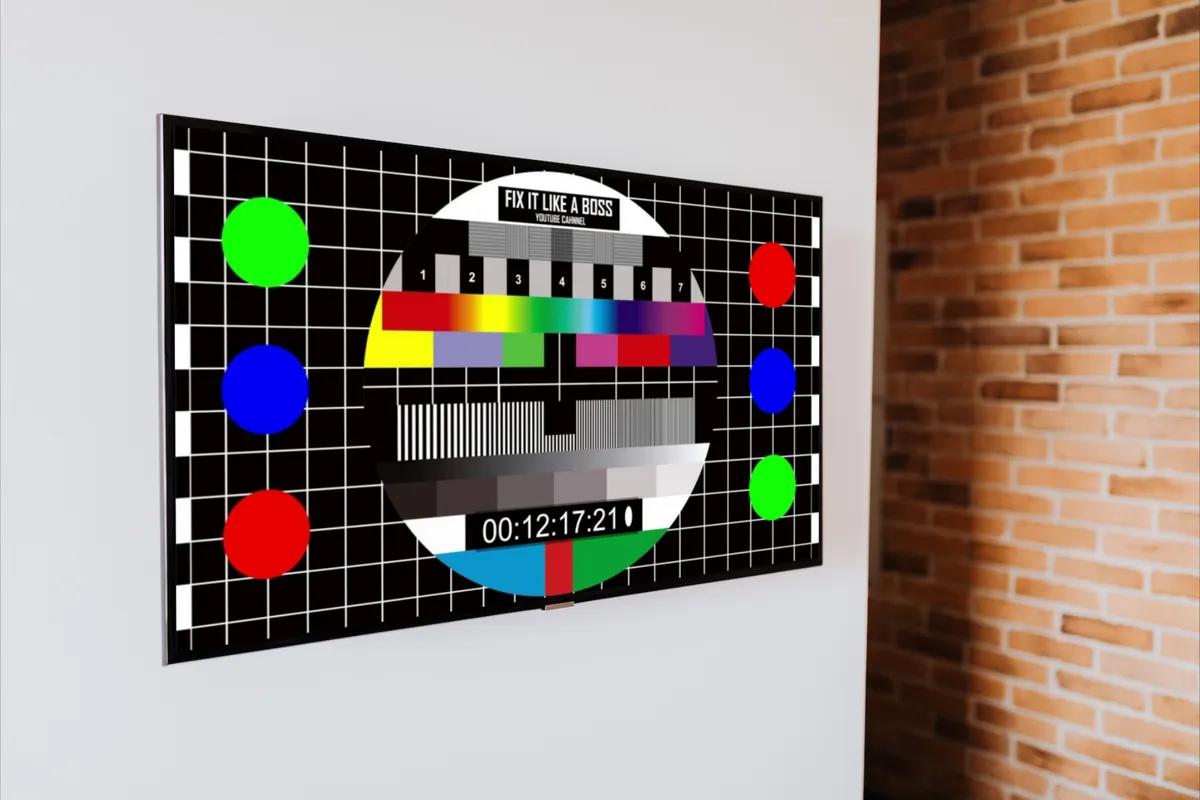
¿Puedo calibrar la pantalla de mi móvil sin instalar aplicaciones de terceros?
Sí, muchos dispositivos móviles permiten calibrar la pantalla de manera nativa a través de los ajustes del sistema. Sin embargo, si tu dispositivo no cuenta con esta opción, puedes recurrir a aplicaciones de terceros para obtener un mayor control sobre la calibración de la pantalla.
¿Cómo puedo saber si la pantalla de mi Smart TV está bien calibrada?
Para saber si la pantalla de tu Smart TV está bien calibrada, puedes utilizar imágenes de prueba o contenido con colores y contrastes conocidos. Si los colores se ven naturales y los detalles son nítidos, es probable que la calibración sea adecuada. Sin embargo, si notas que los colores están demasiado saturados o los detalles se pierden en áreas oscuras o claras, es posible que debas ajustar la configuración de la pantalla.
¿Debo calibrar la pantalla de mi dispositivo con regularidad?
No es necesario calibrar la pantalla de tu dispositivo con regularidad, a menos que notes cambios significativos en la calidad de la imagen o prefieras ajustarla según tus preferencias personales. Sin embargo, es recomendable realizar una calibración inicial y luego ajustarla según sea necesario.
¿Puedo calibrar la pantalla de mi dispositivo sin conocimientos técnicos?
Sí, calibrar la pantalla de tu dispositivo no requiere conocimientos técnicos avanzados. La mayoría de los dispositivos ofrecen opciones sencillas de calibración que te permiten ajustar los parámetros principales, como el brillo, el contraste y la saturación de color, de manera intuitiva. Si deseas un mayor control sobre la calibración, puedes utilizar aplicaciones de terceros que ofrecen opciones más avanzadas.
Ajustar los colores de tu pantalla inteligente, ya sea en un móvil o en un Smart TV, es esencial para disfrutar de una experiencia visual óptima. Tanto en dispositivos Android como en Smart TVs, existen opciones nativas y aplicaciones de terceros que te permiten calibrar la pantalla de manera sencilla y precisa. Siguiendo las recomendaciones de ajuste de brillo, contraste y otros parámetros, podrás obtener una representación fiel de los colores y detalles en el contenido multimedia que consumes o creas.
Si quieres conocer otras notas parecidas a Ajuste de colores en pantalla: cómo calibrar tu dispositivo puedes visitar la categoría Inteligencia.

